笔记本电脑已经成为很多年轻人不可替代的办公工具之一,在系统出现故障的时候经常通过重装系统来解决问题。那么笔记本电脑系统怎么安装win10呢?下面小编来告诉你笔记本电脑系统安装win10教程。
工具/原料:
系统版本:windows10系统
品牌型号:戴尔 灵越15
软件版本:装机吧一键重装系统软件v2290 系统之家装机大师1.3.1.0
方法/步骤:
方法一:装机吧一键重装系统软件一键重装win10系统
1、首先在电脑上下载安装装机吧一键重装系统软件并打开,准备一个8GB以上的U盘插入电脑。选择制作系统,点击开始制作。
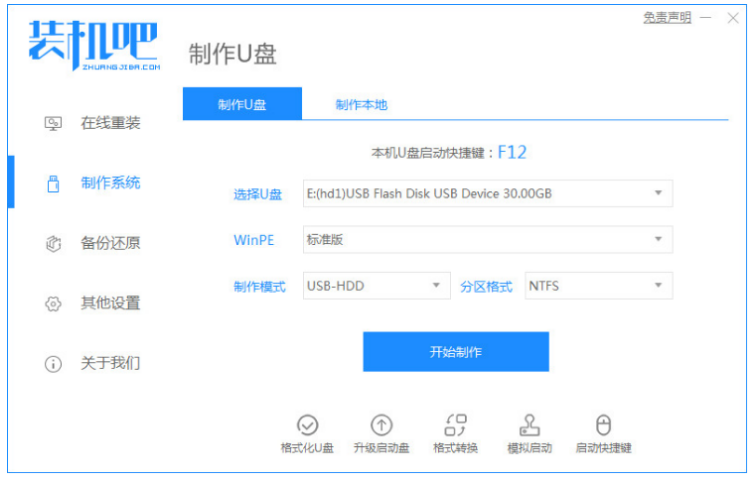
2、下载系统镜像,选择系统之后再次鼠标点击开始制作。

3、请大家耐心等待自动下载相关需要的重要文件。
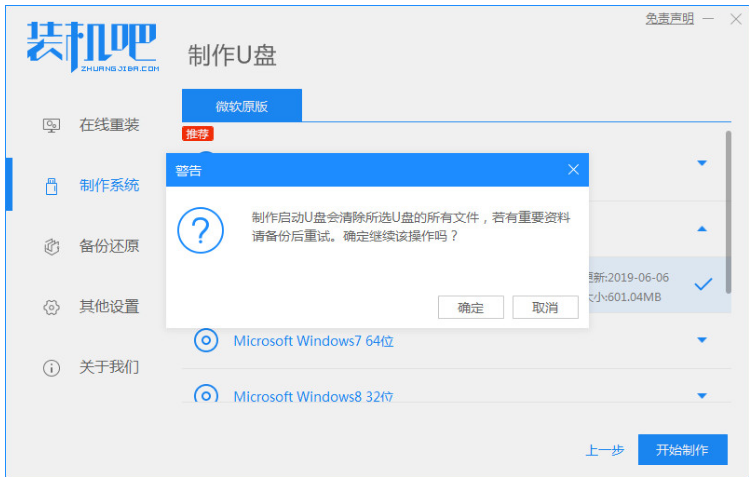
4、制作完成后选择立即重启电脑。
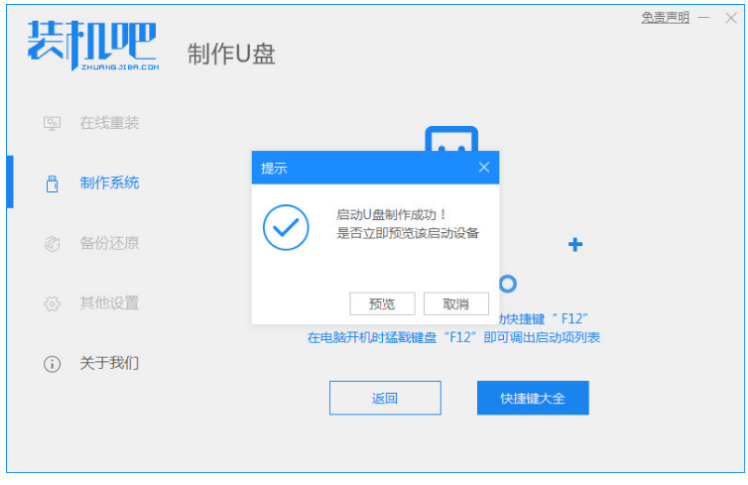
5、将制作好的启动U盘插到电脑上,开机时立马按Esc 或Del 按F12进入的快速引导菜单界面,选择U盘进入其中。

6、电脑进入PE系统之后,双击打开装机工具进行安装。

7、系统安装完成后直至进入到我们的新安装的系统即说明笔记本电脑系统安装win10完成。
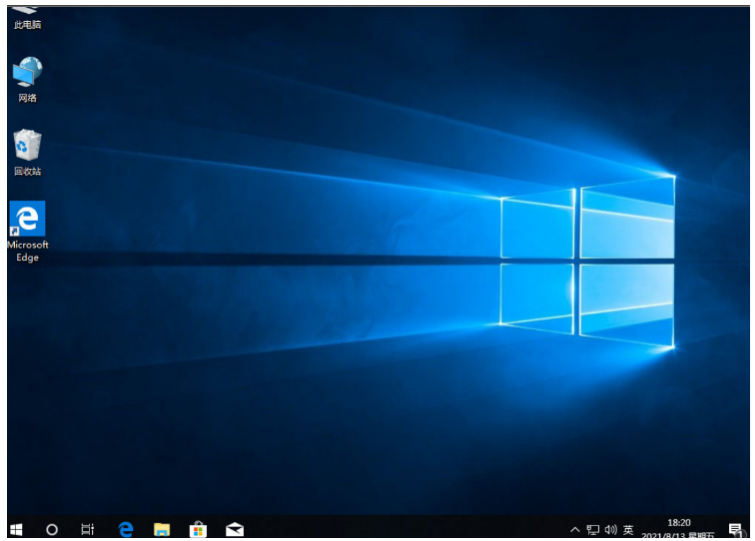
方法二:系统之家装机大师在线重装win10
1、在电脑上下载安装系统之家装机大师,双击打开软件,勾选并点击“我知道了”进入软件主页界面。
小白直装重装win10
重装系统是解决系统故障的一个简单且快捷的方法,但是重装系统对于电脑小白却是一个艰巨且复杂的难题。但这并不意味着电脑小白就没办法自己重装系统了,实际是只要借助一款好用的装机工具,就能轻松实现系统重装。小白直装就是一个合适的选择,下面小编就给大家介绍小白直装重装win10步骤图解。

2、装机工具将会自动检测当前电脑系统的相关信息,检测完成后鼠标点击下一步。

3、选择本次需要安装的win10系统,点击下一步。

4、请大家耐心等待下载重装资源。

5、下载完成之后,耐心等待环境部署完毕之后,系统将会自动重启电脑系统。

6、重启电脑系统之后,系统将会默认进入PE环境,并自动进行备份还原。

7、完成之后,将会开始正式安装系统,安装完成自动重启电脑直至进入win10桌面,系统安装完成,即可开始开始使用。

总结:
方法一:装机吧一键重装系统软件一键重装win10系统
1、点击打开装机工具选择win10系统进行下载;
2、下载并部署环境之后重启电脑之后进入pe系统安装;
3、再次重启电脑直至进入新系统界面。
方法二:系统之家装机大师在线重装win10
1、打开工具,耐心等待检测环境之后选择win10系统下载;
2、重启电脑后进入pe系统,等待备份还原后安装系统;
3、再次重启电脑直至进入新系统即可。
以上就是电脑技术教程《笔记本电脑系统安装win10如何操作》的全部内容,由下载火资源网整理发布,关注我们每日分享Win12、win11、win10、win7、Win XP等系统使用技巧!win10电脑系统还原步骤图解
win10系统自带有还原系统的功能,如果事先有备份好win10系统的话,我们就可以在电脑出问题时,选择给win10电脑系统还原修复。那么具体怎么还原win10系统?以下是详细的win10电脑系统还原步骤。






